แอปการแจ้งเตือนบนเดสก์ท็อปของ Google Voice

เช่นเดียวกับ Google Wave, Google Voice ได้สร้างกระแสฮือฮาไปทั่วโลก Google มุ่งมั่นที่จะเปลี่ยนแปลงวิธีการสื่อสารของเรา และนับตั้งแต่นั้นมาก็กำลังกลายเป็น...
Stellarium เป็นท้องฟ้าจำลองดิจิทัลที่เปิดให้ใช้งานฟรี ใครๆ ก็สามารถติดตั้งและใช้งานดูดาวบนท้องฟ้าแบบเรียลไทม์ได้ นอกจากนี้ยังแสดงข้อมูลโดยละเอียดเกี่ยวกับดาวเคราะห์ ดวงจันทร์ และแม้แต่กลุ่มดาว นี่คือวิธีที่คุณสามารถใช้ Stellarium เพื่อจ้องมองดวงดาวบน Linux PC ของคุณ

Stellarium ได้รับการสนับสนุนอย่างกว้างขวางบน Linux โดยทำงานบนระบบปฏิบัติการ Linux ทั้งหมดที่มีอยู่ อย่างไรก็ตาม แอปนี้ไม่ค่อยติดตั้งไว้ล่วงหน้า ดังนั้นก่อนที่เราจะพูดถึงวิธีใช้แอปเพื่อจ้องมองดวงดาว เราจะต้องติดตั้งแอปก่อน
ในการติดตั้งแอปพลิเคชัน Stellarium บนพีซี Linux คุณจะต้องมีหน้าต่างเทอร์มินัล คุณสามารถเปิดหน้าต่างเทอร์มินัลบนเดสก์ท็อป Linux ได้โดยกดCtrl + Alt + Tบนแป้นพิมพ์ หรือค้นหา “Terminal” ในเมนูแอพแล้วติดตั้งด้วยวิธีนั้น
Stellarium ทำงานบน Ubuntu Linux ได้ดี เพื่อให้มันทำงานบนคอมพิวเตอร์ Ubuntu Linux ของคุณ ให้ใช้คำสั่งapt installด้านล่างเพื่อติดตั้งแอพ
sudo apt ติดตั้ง stellarium
Stellarium ทำงานบนDebianและคุณจะสามารถทำให้แอปทำงานบนคอมพิวเตอร์ของคุณได้โดยใช้ตัวจัดการแพ็คเกจapt-getบนคอมพิวเตอร์ของคุณ โปรดทราบว่าแพ็คเกจการอัพเดท Debian นั้นช้ากว่าระบบปฏิบัติการ Linux อื่น ๆ มาก ดังนั้นคุณอาจพลาดการอัปเดต Stellarium ล่าสุด
sudo apt-get ติดตั้ง stellarium
การประยุกต์ใช้ Stellarium เป็นอย่างดีการสนับสนุนบนArch ลินุกซ์ หากคุณต้องการให้แอปทำงานบนคอมพิวเตอร์ Arch Linux ให้ใช้คำสั่งPacmanด้านล่างนี้
sudo pacman -S stellarium
ผู้ที่ใช้Fedora Linuxสามารถติดตั้งแอปพลิเคชัน Stellarium บนระบบของตนได้โดยใช้คำสั่งdnf installต่อไปนี้
หมายเหตุ: หากคุณใช้ Fedora แบบหมุนของ KDE คุณอาจมีแอปติดตั้งอยู่ในคอมพิวเตอร์ของคุณแล้ว
sudo dnf ติดตั้ง stellarium
แอปพลิเคชัน Stellarium มีอยู่ในระบบ OpenSUSE Linux ของคุณผ่านที่เก็บซอฟต์แวร์ที่รวมไว้ อย่างไรก็ตาม หากคุณต้องการให้มันทำงานบนคอมพิวเตอร์ของคุณ คุณจะต้องเรียกใช้คำสั่งzypper installด้านล่างนี้
sudo zypper ติดตั้ง stellarium
Stellarium อยู่ใน Flathub app store ในชื่อ Flatpak หากคุณต้องการติดตั้งแอปพลิเคชันบนคอมพิวเตอร์ของคุณจากร้าน Flathub คุณต้องตั้งค่ารันไทม์ Flatpak บน Linux ก่อน การตั้งค่ารันไทม์โปรดปฏิบัติตามคำแนะนำของเราเกี่ยวกับเรื่องนี้
หลังจากกำหนดค่ารันไทม์ Flatpak แล้ว คุณจะสามารถติดตั้งแอปพลิเคชัน Stellarium บนคอมพิวเตอร์ของคุณโดยใช้สองคำสั่งด้านล่าง
flatpak ระยะไกลเพิ่ม --if-not-exists flathub https://flathub.org/repo/flathub.flatpakrepo flatpak ติดตั้ง flathub org.stellarium.Stellarium
แอปพลิเคชัน Stellarium อยู่ใน Snap app store หากคุณต้องการให้แอปทำงานบนคอมพิวเตอร์ของคุณ คุณต้องมีรันไทม์แพ็คเกจ Snap ที่จะได้รับรันไทม์ตั้งค่าตามพร้อมกับคำแนะนำของเราเกี่ยวกับเรื่องนี้
หลังจากตั้งค่ารันไทม์ Snap บนระบบของคุณ การติดตั้ง Stellarium สามารถเริ่มต้นได้ ใช้คำสั่งsnap installด้านล่าง ตั้งค่าแอพ
sudo snap ติดตั้ง stellarium-daily
Stellarium ใช้งานได้ค่อนข้างตรงไปตรงมา แม้สำหรับผู้ที่ไม่ได้ฝึกหัด หากต้องการใช้ดูดาวบนท้องฟ้า ให้เริ่มต้นด้วยการเปิดแอป เมื่อเปิดแอปแล้ว ให้ทำตามคำแนะนำทีละขั้นตอนด้านล่าง
ขั้นตอนที่ 1:ใช้เมาส์คลิกปุ่มซ้ายมือค้างไว้ เมื่อกดปุ่มนี้ค้างไว้ คุณสามารถลากท้องฟ้าไปรอบๆ เพื่อดูวัตถุต่างๆ ได้ หากต้องการค้นหาวัตถุ (เช่น ดาวเคราะห์ ดวงจันทร์ หรือท้องฟ้า) ให้คลิกที่วัตถุนั้นด้วยเมาส์
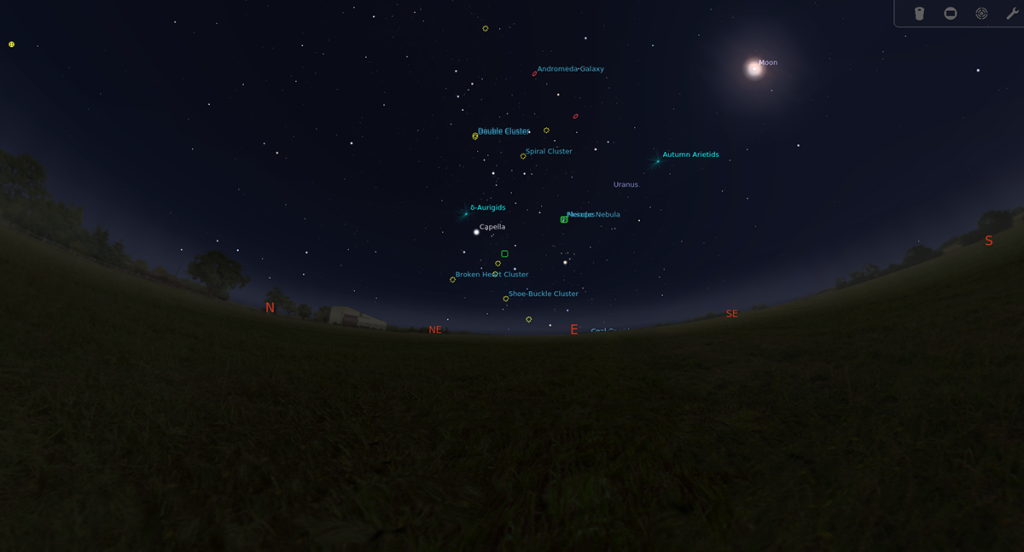
ขั้นตอนที่ 2:เมื่อคุณเลือกวัตถุบนท้องฟ้าที่คุณต้องการดูใน Stellarium แล้ว ให้คลิกที่แถบที่มุมล่างซ้ายมือ จากนั้นเลือกปุ่มหยุดชั่วคราว คุณจะต้องหยุด Stellarium ชั่วคราวขณะที่หมุนอยู่ และอาจเป็นเรื่องยากที่จะโฟกัสไปที่บางสิ่งโดยไม่หยุดชั่วคราว
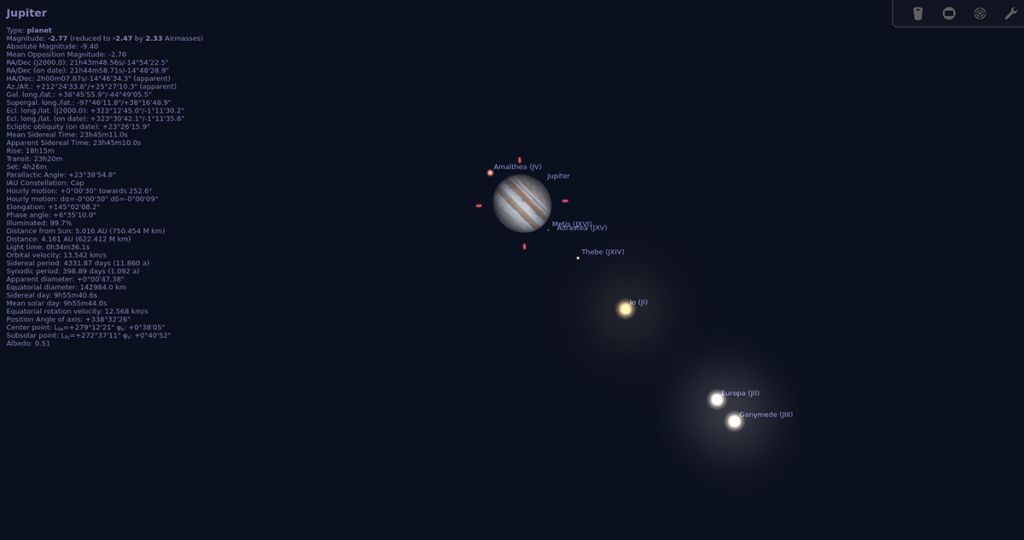
ขั้นตอนที่ 3:หลังจากหยุดการเล่น Stellarium ในแอปชั่วคราว ให้ใช้ล้อเลื่อนของเมาส์เพื่อซูมเข้าที่วัตถุ เก็บไว้ในใจ; คุณอาจต้องซูมเข้าเพื่อดูดาวเคราะห์ให้ดี
ขั้นตอนที่ 4:เมื่อคุณซูมเข้าที่วัตถุและวัตถุอยู่ในมุมมองแบบเต็มแล้ว ให้ค้นหาปุ่ม "ท้องฟ้าและตัวเลือกการดู" บนแถบด้านข้างทางซ้ายมือและเลือกวัตถุนั้น จากที่นี่ คุณสามารถสลับตัวเลือกการดูต่างๆ สำหรับแอปได้
Stellarium เหมาะสำหรับกลุ่มดาว นี่คือวิธีที่คุณสามารถดูได้ ในการเริ่มต้น ให้คลิกที่แถบด้านล่างในแอป จากนั้นเลือกปุ่ม "เส้นกลุ่มดาว" การเลือกจะแสดงกลุ่มดาวทั้งหมดในท้องฟ้ายามค่ำคืน

หลังจากเลือกปุ่มเส้นแล้ว ให้เลือกป้ายกำกับ "กลุ่มดาว" เพื่อดูชื่อของแต่ละกลุ่มดาว สุดท้าย ให้คลิกที่ “ศิลปะกลุ่มดาว” หากคุณต้องการดูกลุ่มดาวในลักษณะที่น่าพึงพอใจยิ่งขึ้น
เช่นเดียวกับ Google Wave, Google Voice ได้สร้างกระแสฮือฮาไปทั่วโลก Google มุ่งมั่นที่จะเปลี่ยนแปลงวิธีการสื่อสารของเรา และนับตั้งแต่นั้นมาก็กำลังกลายเป็น...
มีเครื่องมือมากมายที่ช่วยให้ผู้ใช้ Flickr สามารถดาวน์โหลดรูปภาพคุณภาพสูงได้ แต่มีวิธีดาวน์โหลด Flickr Favorites บ้างไหม? เมื่อเร็ว ๆ นี้เราได้...
การสุ่มตัวอย่างคืออะไร? ตามข้อมูลของ Wikipedia “คือการนำส่วนหนึ่งหรือตัวอย่างจากการบันทึกเสียงหนึ่งมาใช้ซ้ำเป็นเครื่องดนตรีหรือ...
Google Sites เป็นบริการจาก Google ที่ช่วยให้ผู้ใช้โฮสต์เว็บไซต์บนเซิร์ฟเวอร์ของ Google แต่มีปัญหาหนึ่งคือไม่มีตัวเลือกสำรองข้อมูลในตัว
Google Tasks ไม่ได้รับความนิยมเท่ากับบริการอื่นๆ ของ Google เช่น ปฏิทิน Wave เสียง ฯลฯ แต่ยังคงใช้กันอย่างแพร่หลายและเป็นส่วนสำคัญของผู้คน
ในคู่มือฉบับก่อนหน้าของเราเกี่ยวกับการล้างฮาร์ดดิสก์และสื่อแบบถอดได้อย่างปลอดภัยผ่าน Ubuntu Live และซีดีบูต DBAN เราได้กล่าวถึงดิสก์ที่ใช้ Windows
ไฟล์ DEB คืออะไร?? คุณจะทำอย่างไรกับมัน? เรียนรู้หลายวิธีที่คุณสามารถติดตั้งไฟล์ DEB บน Linux PC ของคุณ
คุณต้องการให้ GitLab ทำงานบนเซิร์ฟเวอร์ Ubuntu ของคุณหรือไม่? GitLab เป็นทางเลือกที่โฮสต์ได้เองที่มีประสิทธิภาพสำหรับบริการต่างๆ เช่น GitHub ด้วยคุณสามารถ
เรียนรู้วิธีเพิ่มความปลอดภัยให้กับเซิร์ฟเวอร์ Ubuntu Linux โดยการติดตั้งและเปิดใช้งาน SELinux
ต้องการวิธีที่ง่ายกว่าในการเมานต์การแชร์ NFS บนเซิร์ฟเวอร์ Linux ของคุณหรือไม่ เรียนรู้วิธีเมานต์การแชร์ NFS ด้วยแอป Cockpit




![วิธีการกู้คืนพาร์ติชั่นและข้อมูลฮาร์ดดิสก์ที่สูญหาย [คู่มือ] วิธีการกู้คืนพาร์ติชั่นและข้อมูลฮาร์ดดิสก์ที่สูญหาย [คู่มือ]](https://tips.webtech360.com/resources8/r252/image-1895-0829094700141.jpg)
